[Samsung FRP atrisināts] Kā apiet FRP Samsung
Literārs Mistrojums / / June 09, 2022
Tas varētu kļūt svarīgi, lai apiet FRP Samsung. Tas var notikt daudzu iemeslu dēļ, piemēram, iespējams, esat iegādājies lietotu Samsung tālruni vai aizmirsis ekrāna bloķēšanas paroli. Visās šajās situācijās tas kļūst ļoti svarīgi apiet Google konta verifikāciju.
Šajā rakstā jūs uzzināsit, kā to izdarīt apiet Google kontu. Mēs iepazīstināsim jūs ar labāko pieejamo programmatūru apiet FRP Samsung. Šajā rakstā ir izceltas pārsteidzošās funkcijas, ko šī programmatūra nodrošina tās lietotājiem. Šajā rakstā galvenā uzmanība ir pievērsta arī tam, lai sniegtu pilnīgu rokasgrāmatu par šīs programmatūras lietošanu apiet FRP bez jebkādām problēmām.
Šajā rakstā minētā rokasgrāmata ir soli pa solim izskaidrota ar attēlu palīdzību, lai jūs labāk izprastu visu lietošanas procesu. FRP apiešanas rīks.
Labākā lietotne, ko darīt Android bloķēšanas ekrāna noņemšanair Dr. Fone — ekrāna atbloķēšana (Android). Šai programmatūrai ir dažas pārsteidzošas funkcijas, kas ir padarījušas šo programmatūru tik slavenu.
Dr. Fone lietošanas pamācība — ekrāna atbloķēšana (Android), ja izmantojat Android versiju 9.6.10.
Šajā procesā Google FRP deaktivizēšanai tiek izmantota PIN koda atiestatīšanas metode. Darbības ir šādas:
1. darbība: programmatūras sākumlapā ir jāatver “Screen Unlock” un jāpārliecinās, vai šī procesa laikā ierīce ir savienota ar Wi-Fi.
Sludinājumi
2. darbība: noklikšķiniet uz “Atbloķēt Android ekrānu un FRP”.

3. darbība: atlasiet opciju “Noņemt Google FRP bloķēšanu”, lai apiet Google konta verifikāciju savā Samsung ierīcē.

Sludinājumi
4. darbība: jums tiks piedāvātas iespējas. Izvēlieties savu OS versiju. Ja nezināt savu OS versiju, varat atlasīt trešo opciju.
5. darbība. Savienojiet tālruni ar datoru, izmantojot USB kabeli.

Sludinājumi
6. darbība. Tūlīt pēc ierīces pievienošanas ekrānā tiks parādīts paziņojums ierīces informāciju, lai jūs apstiprinātu un tādējādi nosūtītu paziņojumu uz jūsu bloķēto Samsung ierīci.
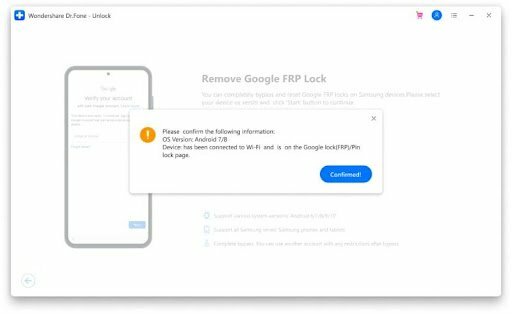
7. darbība: noklikšķiniet uz opcijas “Skatīt”. Pēc tam jūs tiksit novirzīts uz Samsung App Store. Tur jums jāinstalē vai jāatver “Samsung interneta pārlūkprogramma”. Pēc tam ievadiet šo URL Samsung interneta pārlūkprogrammā “drfonetoolkit.com”.

8. darbība. Pēc tam atlasiet savu operētājsistēmas versiju no lapas “Android6/9/10”. Pēc tam dodieties uz pogu “Atvērt iestatījumus”. Tagad jums ir jāizvēlas opcija “Piespraust”.

9. darbība: pieskarieties opcijai “Neprasa” un pēc tam noklikšķiniet uz “Turpināt”.
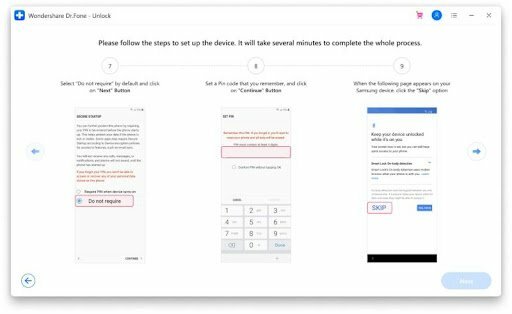
10. darbība. Tagad jums būs jāiestata PIN kods turpmākajām darbībām. Jums ir jāatceras PIN.
11. darbība. Lai turpinātu procesu, noklikšķiniet uz opcijas “Izlaist”.
12. darbība: noklikšķiniet uz pogas “
13. darbība: šajā solī jums ir jāievada PIN kods, kuru esat iestatījis pirms dažām minūtēm PIN lapā, un pēc tam noklikšķiniet uz opcijas "Turpināt".
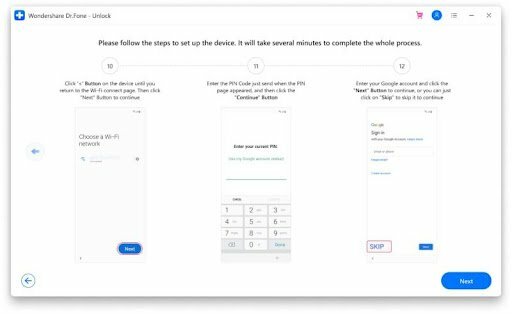
14. darbība: jums tiks parādīta Google konta pierakstīšanās lapa ar izlaišanas opciju, varat veiksmīgi apiet FRP. Noklikšķiniet uz opcijas “Izlaist” un pārejiet uz priekšu.
15. darbība: esat veiksmīgi noņēmis Google FRP bloķēšanu savā Samsung ierīcē.

Rokasgrāmata Dr. Fone - Screen Unlock (Android) lietošanai, ja izmantojat Android versiju 7/8
Šīs metodes pamatdarbības ir līdzīgas 1.–7. darbībai iepriekšējai metodei, kas aplūkota šajā rakstā. Mēs sākam no vietas, kur sākas atšķirība, soļi ir šādi:
1. darbība: pārlūkprogrammas lapā atlasiet pogu Android7/8.

2. darbība: Tagad jums būs jānoklikšķina uz pogas “Lejupielādēt APK”, lai instalētu apk failu.

3. darbība: noklikšķiniet uz pogas “Atvērt”, lai to instalētu pēc tam, kad esat veiksmīgi instalējis APK failu.
4. darbība. Atļaujiet avotu, piekrītot drošības uznirstošajam paziņojumam. Noklikšķiniet uz opcijas “
5. darbība. Lai pabeigtu instalēšanu, izpildiet programmatūras ceļvedi.
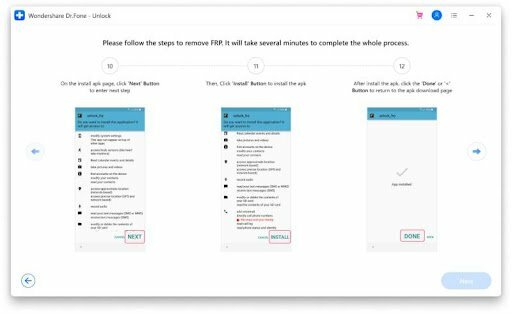
6. darbība: jūs tiksit novirzīts atpakaļ uz APK lejupielādes lapu, pēc tam noklikšķiniet uz opcijas “Atvērt iestatījumus”.
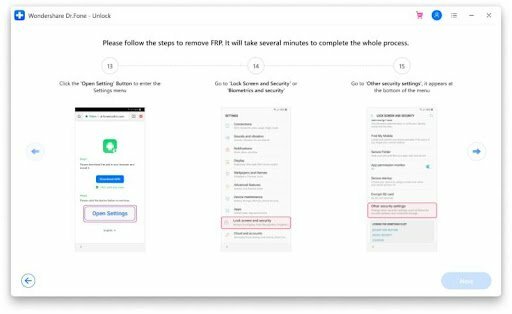
7. darbība. Tagad jums ir jāiet uz “Bloķēšanas ekrāns un drošība vai Biometrijas un drošības opcijas > Citi drošības iestatījumi > Ierīces administratori vai Ierīces administratora lietotnes”.
8. darbība: atspējojiet Android ierīču pārvaldnieku un noklikšķiniet uz opcijas Atrast manu ierīci. Lai apstiprinātu, atlasiet opciju “Deaktivizēt”.

9. darbība: Google Play pakalpojums ir jāatspējo, dodoties uz “Iestatījumi > Lietotnes > Google Play pakalpojumi un Google Play veikals”. Pēc tam atlasiet opciju “Atspējot”.

10. darbība: dodieties atpakaļ uz APK lejupielādes lapu un pieskarieties opcijai “Iestatījumi”.

11. darbība. Pierakstieties savos esošajos Google kontos vai tieši izveidojiet jaunu.

12. darbība: noklikšķiniet uz “Es piekrītu”.
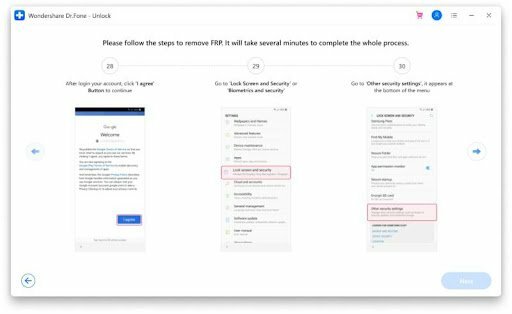
13. darbība. Atjaunojiet Atrast manu ierīci, Android ierīču pārvaldnieku, Google Play pakalpojumu un Google Play veikala pakalpojumus, atverot iestatījumus.

14. darbība. Kad pakalpojumu atjaunošana ir bijusi veiksmīga, restartējiet savu Samsung ierīci, un Samsung FRP apiešanas process būs veiksmīgs.
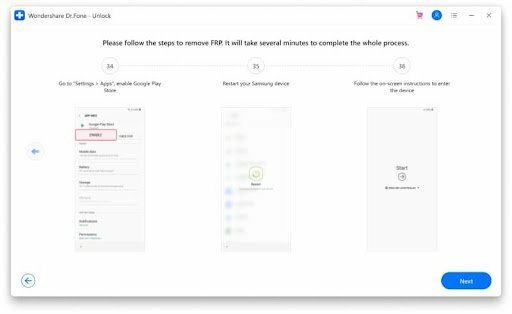
![[Samsung FRP atrisināts] Kā apiet FRP Samsung](/uploads/acceptor/source/93/a9de3cd6-c029-40db-ae9a-5af22db16c6e_200x200__1_.png)
![Kā instalēt krājumu ROM vietnē Uniscope S6 Plus [programmaparatūras fails / atvienot]](/f/470c86aa92d4525a9de81e295f3128bc.jpg?width=288&height=384)
![Kā instalēt Stock ROM uz Roco C805 [Firmware Flash File / Unbrick]](/f/5ce541ed95d630c66c0e9bb1aaec6563.jpg?width=288&height=384)
![Kā instalēt Stock ROM uz Videocon Infinium Z51 Blaze [Firmware File / Unbrick]](/f/7d5a443c656a30de4b3aa9b2cbffbc0a.jpg?width=288&height=384)